Telegram作为一个功能强大的即时通讯软件,提供了丰富的社交功能与安全保障。在苹果设备上下载Telegram并设置中文界面,可以帮助用户更流畅地进行交流。本文将详细介绍操作步骤,并针对用户可能遇到的问题提供解决方案。
telegram 文章目录
常见问题
解决方案
在苹果设备上,导航至App Store。从首页底部的搜索框中输入“Telegram”进行搜索。应显示多个相关应用程序。点击搜索结果中的“Telegram Messenger”图标以访问应用的详细页面。在页面中可以查看应用的评分、评价和更新记录,增加下载的信任感。
在某些情况下,用户可能会在下载过程中遇到网络连接问题或存储空间不足。如果遇到这样的错误提示,可以尝试重新连接网络,或清理设备中的一些不必要的文件以释放存储空间。
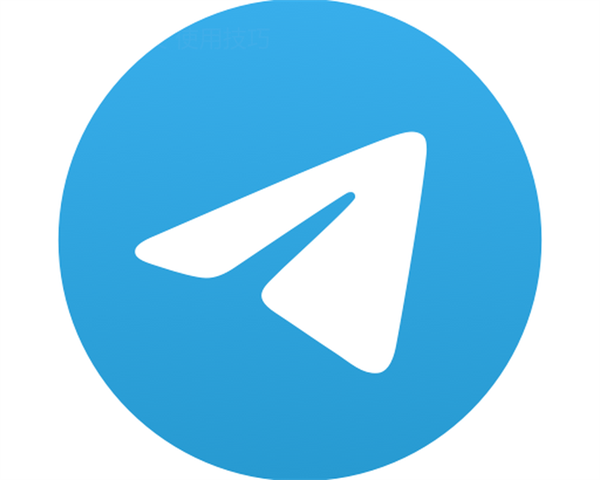
下载完成后,打开Telegram。在初次启动时,应用会自动提示用户选择语言。如果默认设置为英文或其他语言,可以通过以下步骤手动切换:
步骤详细解答
第一步:在App Store中找到Telegram
1.1 打开App Store
在苹果设备主屏幕上找到并点击“App Store”图标,进入应用商店界面。通常情况下,App Store图标为蓝色背景的白色字母“A”。接下来,可以在页面下方看到“今天”、“游戏”、“应用”和“搜索”等选项。
1.2 使用搜索功能
在App Store页面的底部,找到“搜索”选项。点击后,页面上方将出现搜索框。在搜索框中输入“Telegram”,然后点击搜索按钮。搜索完成后,屏幕上会显示与Telegram相关的所有应用程序。
1.3 选择并下载应用
在搜索结果中找到“Tlgrm Messenger,点击该应用的图标,进入应用详细页面。点击右侧的“获取”按钮,系统会提示输入Apple ID密码或使用Face ID/Touch ID进行确认。完成后,Telegram将开始下载。访问应用下载获取更多信息。
第二步:解决下载过程中出现的错误提示
2.1 检查网络连接
确保设备连接到互联网。在设备的“设置”中选择“Wi-Fi”或“移动数据”,查看网络状态。如果网络连接不稳定,则可能影响下载。如果使用Wi-Fi,尝试将路由器重启或者距离路由器更近。
2.2 清理设备存储空间
在设备“设置”里,依次进入“通用” > “iPhone存储空间”。系统会显示各类应用占用的存储量。确定需要清理的应用,点击进入并选择“删除应用”,释放存储空间。清理完成后,返回到App Store重新尝试下载。
2.3 更新系统软件
确保iOS系统是最新版。在“设置”中选择“通用” > “软件更新”,如果有可用更新,遵循系统提示进行更新。更新后,重启设备并再次尝试下载Telegram。
第三步:将Telegram设置为中文界面
3.1 进入 Telegram 应用设置
打开已下载完成的Telegram应用,首次运行时可能会要求用户输入电话号码进行注册。完成注册后,点击屏幕左上角的三条横线进入侧边菜单。在选择菜单时,可以看到“设置”选项。点击进入后,会加载设置相关的各个选项。
3.2 找到语言设置选项
在设置页面,向下滑动找到“语言”选项。点击进入,用户可以看到当前语言设置以及系统支持的多种语言。在此处,可以轻松更改Telegram的界面语言为中文。
3.3 完成语言切换
选择中文后,Telegram的界面将自动更新为中文,用户将不再需要进行其他复杂的设置。此时可享受更加流畅的聊天体验和便捷的功能使用。
通过上述步骤,用户可以轻松地在苹果设备上下载Telegram并设置为中文界面,达到更好的交流体验。如果在操作过程中遇到问题,检查网络连接和存储空间通常是解决问题的关键。保持设备和应用的最新状态也是非常重要的。如需更多帮助,可以访问Telegram的支持页面获取更多信息。